ADT-1 デベロッパー キットは、ストリーミング メディア プレーヤー兼ゲーム コントローラで、 Android TV 向けに開発されたテストアプリです。
ADT-1 キットは、Android TV 用のアプリの作成とテストには不要です。Android SDK には、TV アプリの作成に必要なすべてのソフトウェアと、アプリを実行、テストするためのエミュレータが含まれています。 詳しくは、テレビのスタートガイドをご覧ください。 。利用可能な Android TV デバイスで TV アプリをテストすることもできます。
注: ADT-1 キットの販売は終了しました。
ADT-1 に関するよくある質問
ここでは、ADT-1 デバイスのセットアップと使用方法について説明します。
デバイスのセットアップ
デバイスの電源を入れるにはどうすればよいですか?
付属の電源ケーブルを ADT-1 の背面に差し込みます。デバイスのオン/オフ機能がない スイッチ。
デバイスを完全にオフにするにはどうすればよいですか?
ADT-1 の背面から付属の電源ケーブルを外します。デバイスのオン/オフ機能がない スイッチ。ただし、ADT-1 はユーザーの設定に基づいてスリープ(daydream)を開始します。 [設定] >デバイス >ディスプレイ >Daydream。
ネットワークに接続するにはどうすればよいですか?
ADT-1 には、ネットワークに接続するためのワイヤレスとイーサネットの両方があります。ワイヤレスを変更する [設定] >デバイス >Wi-Fi。イーサネット ネットワークを使用する イーサネット ケーブルを Google Nest のネットワーク上のポートに ADT-1 の背面。
デベロッパー ケーブルを使用するにはどうすればよいですか?
デベロッパー ケーブルには 3 つのコネクタがあります。1 つは小さなオス電源コネクタで、 ADT-1 背面の電源ポート、PC を接続する標準の USB-A オスコネクタ、 付属の電源アダプターを差し込む、小型のメス電源コネクタを接続します。
注: [設定] > 設定 >開発者向けオプション >デバッグ >USB デバッグ: Android Debug Bridge(adb)を使用して ADT-1 デバイスに接続します。
デベロッパー ケーブルを使わずに接続できますか?
はい。ADT-1 デバイスでは、TCP/IP を介した Android Debug Bridge(adb)接続が有効になっています。宛先 次の方法で ADT-1 デバイスに接続します。
- 開発用パソコンと ADT-1 デバイスが同じネットワークに接続されていることを確認します。
- ADT-1 デバイスの IP アドレスを確認するには、[Settings] > デバイス >Wi-Fi >ネットワーク名 >ステータス情報。
- 次の adb コマンドを使用して ADT-1 デバイスに接続します。
$ adb connect <ip-address-for-adt-1>:4321
注: [設定] > 設定 >開発者向けオプション >デバッグ >USB デバッグ: Android Debug Bridge(adb)を使用して ADT-1 デバイスに接続します。
ユーザー入力
ADT-1 に付属のゲームパッドをペア設定モードにするにはどうすればよいですか?
戻るボタンとホームボタンを同時に、4 つのボタンがすべて同時に 3 秒ほど長押しします。 青色の LED が一緒に点滅します。LED が点滅すると、ゲームパッドはペア設定モードになっています。
ゲームパッドと画面キーボードを使用するにはどうすればよいですか?
D-pad または左ジョイスティックを使用してカーソルを動かし、A キーを押して選択します。[X] を押して Y キーを押してスペースを挿入します。右側のジョイスティックを押すと、大文字 / 小文字の 他の記号を表示するには、左のジョイスティックを押します。
スマートフォンやタブレットで ADT-1 を操作できますか?
はい。Android スマートフォンまたはタブレットで ADT-1 を操作するには、リモコンをダウンロードします Google Play ストアからアプリを操作してください。詳しくは、Android TV リモコン アプリをご覧ください。
ADT-1 に USB キーボードやマウスを接続できますか?
はい。ADT-1 の背面にある USB ポートに USB キーボードやマウスを接続できます。
注: ADT-1 デバイスは、 接続します。特定のキーボードやマウスが動作しない場合は、別のモデルをお試しください。
入力デバイスを接続せずに Bluetooth デバイスを接続するにはどうすればよいですか?
ハードウェア ボタンを使用して、ADT-1 を Bluetooth ペア設定モードにできます。小さな丸いボタンを ボタンを押して、ペア設定モードの Bluetooth デバイスを検索します。複数の場合 見つかったら、小さな丸いボタンを押して、ペア設定するデバイスを選択します。 数秒後に自動的にペア設定されます。
他の Bluetooth アクセサリを接続するにはどうすればよいですか?
ユーザー インターフェースから Bluetooth デバイスを ADT-1 とペア設定するには、[設定] > リモコンとアクセサリ >アクセサリを追加
Google Cast
ADT-1 デバイスにキャストできますか?
はい。ADT-1 には、Chromecast に似た Google Cast レシーバー機能が備わっています。以降、 ADT-1 は開発ソフトウェア リリースを実行するデベロッパー向けデバイスです。Google Cast レシーバーは、 限られた数のアプリしか利用できません。
ADT-1 でサポートされているキャストアプリを教えてください。
ADT-1 はデベロッパー デバイスとして、以下のアプリやウェブサイトからのキャストにのみ対応しています。
- YouTube
- Netflix
- Google Play ムービー& TV(Android と iOS のみ)
- Google Play Music
- Android デバイスの画面を ADT-1 にミラーリングする
近日提供:
- Google Play ムービー& TV(Chrome)
注: Chrome ブラウザからキャストする場合は、Chrome V.36 以降を使用する必要があります。 Chrome V.36 は Beta チャンネルで公開されており、まもなくリリースされる予定です。
ADT-1 にキャストするにはどうすればよいですか?
ADT-1 デバイスにキャストする方法は、Chromecast デバイスの場合と同じです。サポートされている アプリやウェブページをキャストする場合、キャスト ボタンを押すと ADT-1 が キャスト ターゲット。キャスト方法について詳しくは、 詳細 キャスト。
Google Cast センダーアプリは Chromecast と同様に ADT-1 で動作しますか?
はい。Cast アプリは追加作業なしで ADT-1 製品や Android TV 製品で動作します。
注: iOS 送信側アプリには Google Cast iOS API バージョン 2.2.1 が必要です。 以降が必要です。
アプリを実行するために ADT-1 を登録するにはどうすればよいですか?
- [設定 >デバイス >Google Cast を有効にし、デベロッパー サポートをオンにしてください。 ADT-1 デバイスから Google にシリアル番号を送信できるようになります。
- Google Cast Developer Console で ADT-1 デバイスの登録(12 文字のコード) シリアル番号は ADT-1 の背面に刻印されています。
Google Cast のデベロッパー向け情報については、 Cast デベロッパー サイト。Google Cast をご利用ください 報告用の SDK Issue Tracker キャストに関する問題を解決します問題を報告する場合は、必ず ADT-1 デバイスの名前をお知らせください。
ADT-1 で Cast アプリをデバッグするにはどうすればよいですか?
Chrome ブラウザを使用して、電源ケーブルと USB ケーブルを使用して開発プラットフォームを接続します。
chrome://inspect/#devices に移動して WebView をデバッグします。
トラブルシューティング
画面キーボードが表示されないのはなぜですか?
デバイスの [設定] でキーボードを有効にします。[設定 >設定 > キーボード > キー現在のキーボード] に移動し、[Leanback キーボード] を選択します。
ハードウェアを再起動するにはどうすればよいですか?
ロックしたよ。心配無用。私たちは自分たちでも何度かそうしてきました。電源ケーブルを抜いて、もう一度差し込む ADT-1 の背面に同梱されている電源ケーブルを使用して、再起動します。
出荷時の設定にリセットするにはどうすればよいですか?
警告: この操作を行うと、システムを含め、デバイス上のすべてのデータが削除されます。 データ、ダウンロードしたアプリ、アプリデータ、アカウント設定。
ホーム画面で [設定 >デバイス >ストレージとリセット、 [データの初期化] を選択します。
ハードウェア リセットを行うにはどうすればよいですか?
警告: この手順ではデータが初期化され、 システムデータ、ダウンロードしたアプリ、アプリデータ、アカウント設定など、デバイス。
ADT-1 の背面から電源ケーブルを外します。画面上にある小さな丸いボタン 電源ケーブルを再び差し込み、ADT-1 の背面にある小さな丸いボタンを押し続けます。「 LED が数秒間赤色で点滅してから、マルチカラー サイクルに変わります。LED が マルチカラー サイクルが始まり、小さい丸いボタンを離すと、ADT-1 が起動します。リリースした場合 ボタンを押すと、LED が赤色で点滅すると、デバイスは Fastboot モードになります。
Android TV リモコン アプリ
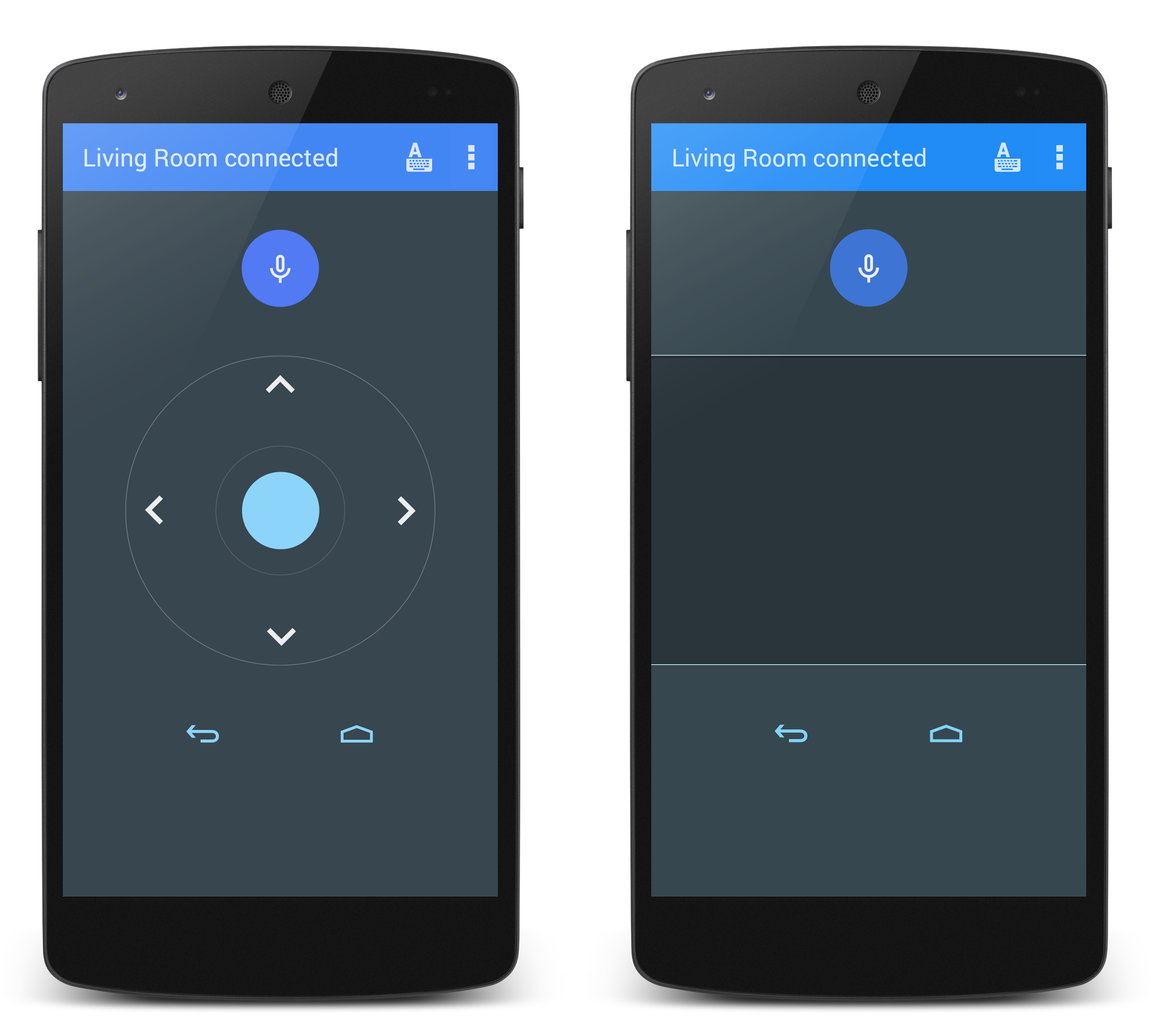
Android 搭載のスマートフォンやタブレットで、リモコン アプリを使用して操作できます。 ADT-1 デバイスと接続します。このアプリでは、D-pad の入力モードとタッチパッド モードを切り替えることができます Android TV デバイスでコンテンツを操作したり、ゲームをプレイしたりできます。マイクボタンをタップして このアプリで音声検索を開始するか、キーボードを使用してテキストを入力します。
Google Play ストアからリモコン アプリをダウンロードし、 この リンクをご覧ください。
注: Android スマートフォンまたはタブレットが、同じローカル ネットワークに接続されている必要があります。 ADT-1 と同じです。
規制開示および安全性情報
ADT-1 デバイスには、規制に関する重要な開示と安全に関する情報が提供されています。恐れ入りますが、 本製品をご使用になる前に、以下の説明をご確認ください。

